Android学习教程之日历库使用(15)
本教程为大家分享了Android日历库的使用方法,供大家参考,具体内容如下
MainActivity.java代码:
package siso.weekv;
import android.content.Intent;
import android.support.v7.app.AppCompatActivity;
import android.os.Bundle;
import android.view.View;
public class MainActivity extends AppCompatActivity {
@Override
protected void onCreate(Bundle savedInstanceState) {
super.onCreate(savedInstanceState);
setContentView(R.layout.activity_main);
findViewById(R.id.buttonBasic).setOnClickListener(new View.OnClickListener() {
@Override
public void onClick(View v) {
Intent intent = new Intent(MainActivity.this, BasicActivity.class);
startActivity(intent);
}
});
findViewById(R.id.buttonAsynchronous).setOnClickListener(new View.OnClickListener() {
@Override
public void onClick(View v) {
Intent intent = new Intent(MainActivity.this, AsynchronousActivity.class);
startActivity(intent);
}
});
}
}
AsynchronousActivity.java代码:
package siso.weekv;
import android.widget.Toast;
import java.util.ArrayList;
import java.util.Calendar;
import java.util.List;
import retrofit.Callback;
import retrofit.RestAdapter;
import retrofit.RetrofitError;
import retrofit.client.Response;
import siso.weekv.apiclient.Event;
import siso.weekv.apiclient.MyJsonService;
import siso.wvlib.WeekViewEvent;
/**
* An example of how events can be fetched from network and be displayed on the week view.
* Created by Raquib-ul-Alam Kanak on 1/3/2014.
* Website: http://alamkanak.github.io
*/
public class AsynchronousActivity extends BaseActivity implements Callback<List<Event>> {
private List<WeekViewEvent> events = new ArrayList<WeekViewEvent>();
boolean calledNetwork = false;
@Override
public List<? extends WeekViewEvent> onMonthChange(int newYear, int newMonth) {
// Download events from network if it hasn't been done already. To understand how events are
// downloaded using retrofit, visit http://square.github.io/retrofit
if (!calledNetwork) {
RestAdapter retrofit = new RestAdapter.Builder()
.setEndpoint("https://api.myjson.com/bins")
.build();
MyJsonService service = retrofit.create(MyJsonService.class);
service.listEvents(this);
calledNetwork = true;
}
// Return only the events that matches newYear and newMonth.
List<WeekViewEvent> matchedEvents = new ArrayList<WeekViewEvent>();
for (WeekViewEvent event : events) {
if (eventMatches(event, newYear, newMonth)) {
matchedEvents.add(event);
}
}
return matchedEvents;
}
/**
* Checks if an event falls into a specific year and month.
* @param event The event to check for.
* @param year The year.
* @param month The month.
* @return True if the event matches the year and month.
*/
private boolean eventMatches(WeekViewEvent event, int year, int month) {
return (event.getStartTime().get(Calendar.YEAR) == year && event.getStartTime().get(Calendar.MONTH) == month - 1) || (event.getEndTime().get(Calendar.YEAR) == year && event.getEndTime().get(Calendar.MONTH) == month - 1);
}
@Override
public void success(List<Event> events, Response response) {
this.events.clear();
for (Event event : events) {
this.events.add(event.toWeekViewEvent());
}
getWeekView().notifyDatasetChanged();
}
@Override
public void failure(RetrofitError error) {
error.printStackTrace();
Toast.makeText(this, R.string.async_error, Toast.LENGTH_SHORT).show();
}
}
BaseActivity.java
package siso.weekv;
import android.graphics.RectF;
import android.os.Bundle;
import android.support.v7.app.AppCompatActivity;
import android.util.TypedValue;
import android.view.Menu;
import android.view.MenuItem;
import android.widget.Toast;
import java.text.SimpleDateFormat;
import java.util.Calendar;
import java.util.Locale;
import siso.wvlib.DateTimeInterpreter;
import siso.wvlib.MonthLoader;
import siso.wvlib.WeekView;
import siso.wvlib.WeekViewEvent;
public abstract class BaseActivity extends AppCompatActivity implements WeekView.EventClickListener, MonthLoader.MonthChangeListener, WeekView.EventLongPressListener, WeekView.EmptyViewLongPressListener {
private static final int TYPE_DAY_VIEW = 1;
private static final int TYPE_THREE_DAY_VIEW = 2;
private static final int TYPE_WEEK_VIEW = 3;
private int mWeekViewType = TYPE_THREE_DAY_VIEW;
private WeekView mWeekView;
@Override
protected void onCreate(Bundle savedInstanceState) {
super.onCreate(savedInstanceState);
setContentView(R.layout.activity_base);
// Get a reference for the week view in the layout.
mWeekView = (WeekView) findViewById(R.id.weekView);
// Show a toast message about the touched event.
mWeekView.setOnEventClickListener(this);
mWeekView.setMonthChangeListener(this);
// Set long press listener for events.
mWeekView.setEventLongPressListener(this);
mWeekView.setEmptyViewLongPressListener(this);
setupDateTimeInterpreter(false);
}
@Override
public boolean onCreateOptionsMenu(Menu menu) {
getMenuInflater().inflate(R.menu.main, menu);
return true;
}
@Override
public boolean onOptionsItemSelected(MenuItem item) {
int id = item.getItemId();
setupDateTimeInterpreter(id == R.id.action_week_view);
switch (id){
case R.id.action_today:
mWeekView.goToToday();
return true;
case R.id.action_day_view:
if (mWeekViewType != TYPE_DAY_VIEW) {
item.setChecked(!item.isChecked());
mWeekViewType = TYPE_DAY_VIEW;
mWeekView.setNumberOfVisibleDays(1);
// Lets change some dimensions to best fit the view.
mWeekView.setColumnGap((int) TypedValue.applyDimension(TypedValue.COMPLEX_UNIT_DIP, 8, getResources().getDisplayMetrics()));
mWeekView.setTextSize((int) TypedValue.applyDimension(TypedValue.COMPLEX_UNIT_SP, 12, getResources().getDisplayMetrics()));
mWeekView.setEventTextSize((int) TypedValue.applyDimension(TypedValue.COMPLEX_UNIT_SP, 12, getResources().getDisplayMetrics()));
}
return true;
case R.id.action_three_day_view:
if (mWeekViewType != TYPE_THREE_DAY_VIEW) {
item.setChecked(!item.isChecked());
mWeekViewType = TYPE_THREE_DAY_VIEW;
mWeekView.setNumberOfVisibleDays(3);
// Lets change some dimensions to best fit the view.
mWeekView.setColumnGap((int) TypedValue.applyDimension(TypedValue.COMPLEX_UNIT_DIP, 8, getResources().getDisplayMetrics()));
mWeekView.setTextSize((int) TypedValue.applyDimension(TypedValue.COMPLEX_UNIT_SP, 12, getResources().getDisplayMetrics()));
mWeekView.setEventTextSize((int) TypedValue.applyDimension(TypedValue.COMPLEX_UNIT_SP, 12, getResources().getDisplayMetrics()));
}
return true;
case R.id.action_week_view:
if (mWeekViewType != TYPE_WEEK_VIEW) {
item.setChecked(!item.isChecked());
mWeekViewType = TYPE_WEEK_VIEW;
mWeekView.setNumberOfVisibleDays(7);
mWeekView.setColumnGap((int) TypedValue.applyDimension(TypedValue.COMPLEX_UNIT_DIP, 2, getResources().getDisplayMetrics()));
mWeekView.setTextSize((int) TypedValue.applyDimension(TypedValue.COMPLEX_UNIT_SP, 10, getResources().getDisplayMetrics()));
mWeekView.setEventTextSize((int) TypedValue.applyDimension(TypedValue.COMPLEX_UNIT_SP, 10, getResources().getDisplayMetrics()));
}
return true;
}
return super.onOptionsItemSelected(item);
}
private void setupDateTimeInterpreter(final boolean shortDate) {
mWeekView.setDateTimeInterpreter(new DateTimeInterpreter() {
@Override
public String interpretDate(Calendar date) {
SimpleDateFormat weekdayNameFormat = new SimpleDateFormat("EEE", Locale.getDefault());
String weekday = weekdayNameFormat.format(date.getTime());
SimpleDateFormat format = new SimpleDateFormat(" M/d", Locale.getDefault());
if (shortDate)
weekday = String.valueOf(weekday.charAt(0));
return weekday.toUpperCase() + format.format(date.getTime());
}
@Override
public String interpretTime(int hour) {
return hour > 11 ? (hour - 12) + " PM" : (hour == 0 ? "12 AM" : hour + " AM");
}
});
}
protected String getEventTitle(Calendar time) {
return String.format("事件 %02d:%02d %s/%d", time.get(Calendar.HOUR_OF_DAY), time.get(Calendar.MINUTE), time.get(Calendar.MONTH)+1, time.get(Calendar.DAY_OF_MONTH));
}
@Override
public void onEventClick(WeekViewEvent event, RectF eventRect) {
Toast.makeText(this, "点击 " + event.getName(), Toast.LENGTH_SHORT).show();
}
@Override
public void onEventLongPress(WeekViewEvent event, RectF eventRect) {
Toast.makeText(this, "长按事件: " + event.getName(), Toast.LENGTH_SHORT).show();
}
@Override
public void onEmptyViewLongPress(Calendar time) {
Toast.makeText(this, "空视图长按: " + getEventTitle(time), Toast.LENGTH_SHORT).show();
}
public WeekView getWeekView() {
return mWeekView;
}
}
BasicActivity.java
package siso.weekv;
import java.util.ArrayList;
import java.util.Calendar;
import java.util.List;
import siso.wvlib.WeekViewEvent;
public class BasicActivity extends BaseActivity {
@Override
public List<? extends WeekViewEvent> onMonthChange(int newYear, int newMonth) {
// Populate the week view with some events.
List<WeekViewEvent> events = new ArrayList<WeekViewEvent>();
Calendar startTime = Calendar.getInstance();
startTime.set(Calendar.HOUR_OF_DAY, 3);
startTime.set(Calendar.MINUTE, 0);
startTime.set(Calendar.MONTH, newMonth-1);
startTime.set(Calendar.YEAR, newYear);
Calendar endTime = (Calendar) startTime.clone();
endTime.add(Calendar.HOUR, 1);
endTime.set(Calendar.MONTH, newMonth-1);
WeekViewEvent event = new WeekViewEvent(1, getEventTitle(startTime), startTime, endTime);
event.setColor(getResources().getColor(R.color.event_color_01));
events.add(event);
startTime = Calendar.getInstance();
startTime.set(Calendar.HOUR_OF_DAY, 3);
startTime.set(Calendar.MINUTE, 30);
startTime.set(Calendar.MONTH, newMonth-1);
startTime.set(Calendar.YEAR, newYear);
endTime = (Calendar) startTime.clone();
endTime.set(Calendar.HOUR_OF_DAY, 4);
endTime.set(Calendar.MINUTE, 30);
endTime.set(Calendar.MONTH, newMonth-1);
event = new WeekViewEvent(10, getEventTitle(startTime), startTime, endTime);
event.setColor(getResources().getColor(R.color.event_color_02));
events.add(event);
startTime = Calendar.getInstance();
startTime.set(Calendar.HOUR_OF_DAY, 4);
startTime.set(Calendar.MINUTE, 20);
startTime.set(Calendar.MONTH, newMonth-1);
startTime.set(Calendar.YEAR, newYear);
endTime = (Calendar) startTime.clone();
endTime.set(Calendar.HOUR_OF_DAY, 5);
endTime.set(Calendar.MINUTE, 0);
event = new WeekViewEvent(10, getEventTitle(startTime), startTime, endTime);
event.setColor(getResources().getColor(R.color.event_color_03));
events.add(event);
startTime = Calendar.getInstance();
startTime.set(Calendar.HOUR_OF_DAY, 5);
startTime.set(Calendar.MINUTE, 30);
startTime.set(Calendar.MONTH, newMonth-1);
startTime.set(Calendar.YEAR, newYear);
endTime = (Calendar) startTime.clone();
endTime.add(Calendar.HOUR_OF_DAY, 2);
endTime.set(Calendar.MONTH, newMonth-1);
event = new WeekViewEvent(2, getEventTitle(startTime), startTime, endTime);
event.setColor(getResources().getColor(R.color.event_color_02));
events.add(event);
startTime = Calendar.getInstance();
startTime.set(Calendar.HOUR_OF_DAY, 5);
startTime.set(Calendar.MINUTE, 0);
startTime.set(Calendar.MONTH, newMonth-1);
startTime.set(Calendar.YEAR, newYear);
startTime.add(Calendar.DATE, 1);
endTime = (Calendar) startTime.clone();
endTime.add(Calendar.HOUR_OF_DAY, 3);
endTime.set(Calendar.MONTH, newMonth - 1);
event = new WeekViewEvent(3, getEventTitle(startTime), startTime, endTime);
event.setColor(getResources().getColor(R.color.event_color_03));
events.add(event);
startTime = Calendar.getInstance();
startTime.set(Calendar.DAY_OF_MONTH, 15);
startTime.set(Calendar.HOUR_OF_DAY, 3);
startTime.set(Calendar.MINUTE, 0);
startTime.set(Calendar.MONTH, newMonth-1);
startTime.set(Calendar.YEAR, newYear);
endTime = (Calendar) startTime.clone();
endTime.add(Calendar.HOUR_OF_DAY, 3);
event = new WeekViewEvent(4, getEventTitle(startTime), startTime, endTime);
event.setColor(getResources().getColor(R.color.event_color_04));
events.add(event);
startTime = Calendar.getInstance();
startTime.set(Calendar.DAY_OF_MONTH, 1);
startTime.set(Calendar.HOUR_OF_DAY, 3);
startTime.set(Calendar.MINUTE, 0);
startTime.set(Calendar.MONTH, newMonth-1);
startTime.set(Calendar.YEAR, newYear);
endTime = (Calendar) startTime.clone();
endTime.add(Calendar.HOUR_OF_DAY, 3);
event = new WeekViewEvent(5, getEventTitle(startTime), startTime, endTime);
event.setColor(getResources().getColor(R.color.event_color_01));
events.add(event);
startTime = Calendar.getInstance();
startTime.set(Calendar.DAY_OF_MONTH, startTime.getActualMaximum(Calendar.DAY_OF_MONTH));
startTime.set(Calendar.HOUR_OF_DAY, 15);
startTime.set(Calendar.MINUTE, 0);
startTime.set(Calendar.MONTH, newMonth-1);
startTime.set(Calendar.YEAR, newYear);
endTime = (Calendar) startTime.clone();
endTime.add(Calendar.HOUR_OF_DAY, 3);
event = new WeekViewEvent(5, getEventTitle(startTime), startTime, endTime);
event.setColor(getResources().getColor(R.color.event_color_02));
events.add(event);
return events;
}
}
apiclient文件夹下Event.java和MyJsonService.java
package siso.weekv.apiclient;
import android.annotation.SuppressLint;
import android.graphics.Color;
import com.google.gson.annotations.Expose;
import com.google.gson.annotations.SerializedName;
import java.text.ParseException;
import java.text.SimpleDateFormat;
import java.util.Calendar;
import java.util.Date;
import siso.wvlib.WeekViewEvent;
public class Event {
@Expose @SerializedName("name")
private String mName;
@Expose @SerializedName("dayOfMonth")
private int mDayOfMonth;
@Expose @SerializedName("startTime")
private String mStartTime;
@Expose @SerializedName("endTime")
private String mEndTime;
@Expose @SerializedName("color")
private String mColor;
public String getName() {
return mName;
}
public void setName(String name) {
this.mName = name;
}
public int getDayOfMonth() {
return mDayOfMonth;
}
public void setDayOfMonth(int dayOfMonth) {
this.mDayOfMonth = dayOfMonth;
}
public String getStartTime() {
return mStartTime;
}
public void setStartTime(String startTime) {
this.mStartTime = startTime;
}
public String getEndTime() {
return mEndTime;
}
public void setEndTime(String endTime) {
this.mEndTime = endTime;
}
public String getColor() {
return mColor;
}
public void setColor(String color) {
this.mColor = color;
}
@SuppressLint("SimpleDateFormat")
public WeekViewEvent toWeekViewEvent(){
// Parse time.
SimpleDateFormat sdf = new SimpleDateFormat("HH:mm");
Date start = new Date();
Date end = new Date();
try {
start = sdf.parse(getStartTime());
} catch (ParseException e) {
e.printStackTrace();
}
try {
end = sdf.parse(getEndTime());
} catch (ParseException e) {
e.printStackTrace();
}
// Initialize start and end time.
Calendar now = Calendar.getInstance();
Calendar startTime = (Calendar) now.clone();
startTime.setTimeInMillis(start.getTime());
startTime.set(Calendar.YEAR, now.get(Calendar.YEAR));
startTime.set(Calendar.MONTH, now.get(Calendar.MONTH));
startTime.set(Calendar.DAY_OF_MONTH, getDayOfMonth());
Calendar endTime = (Calendar) startTime.clone();
endTime.setTimeInMillis(end.getTime());
endTime.set(Calendar.YEAR, startTime.get(Calendar.YEAR));
endTime.set(Calendar.MONTH, startTime.get(Calendar.MONTH));
endTime.set(Calendar.DAY_OF_MONTH, startTime.get(Calendar.DAY_OF_MONTH));
// Create an week view event.
WeekViewEvent weekViewEvent = new WeekViewEvent();
weekViewEvent.setName(getName());
weekViewEvent.setStartTime(startTime);
weekViewEvent.setEndTime(endTime);
weekViewEvent.setColor(Color.parseColor(getColor()));
return weekViewEvent;
}
}
package siso.weekv.apiclient;
import java.util.List;
import retrofit.Callback;
import retrofit.http.GET;
/**
* Created by Raquib-ul-Alam Kanak on 1/3/16.
* Website: http://alamkanak.github.io
*/
public interface MyJsonService {
//https://api.myjson.com/bins/3nh0k
@GET("/3nh0k")
void listEvents(Callback<List<Event>> eventsCallback);
}
app项目结构:

Andriod类库项目结构:
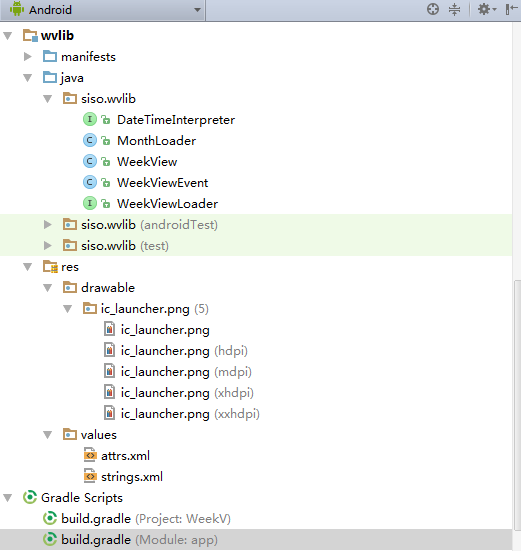
项目运行结果如图:
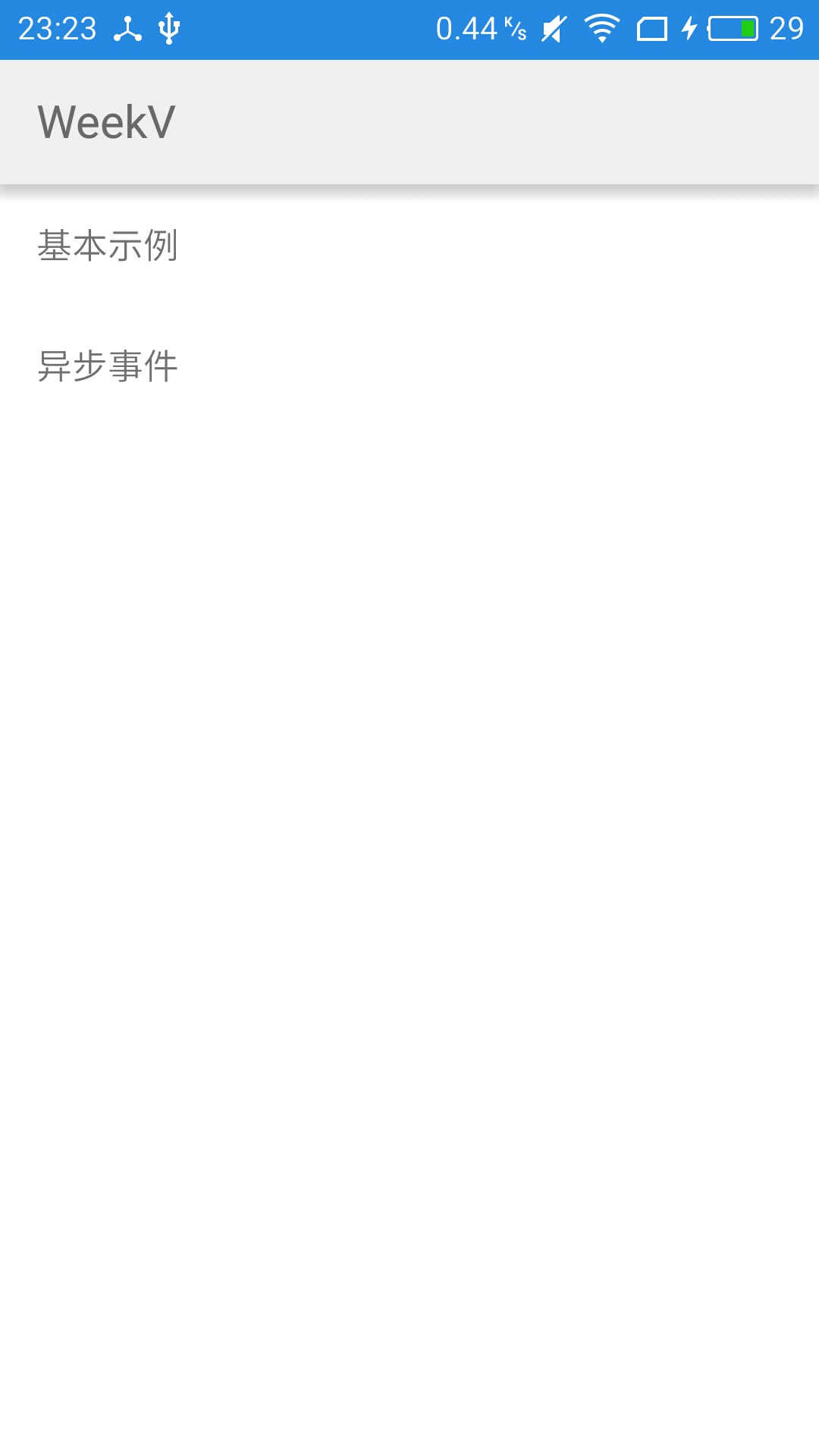
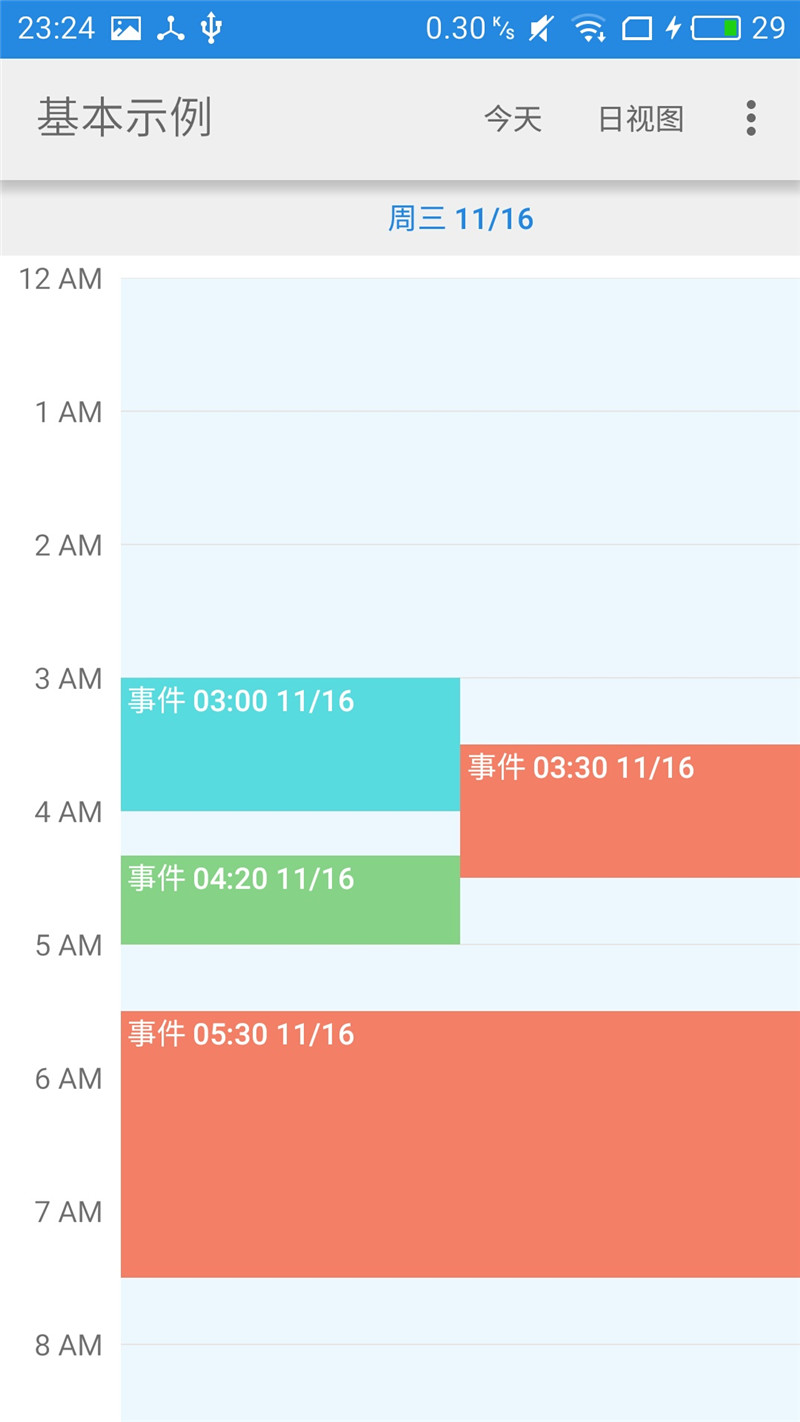
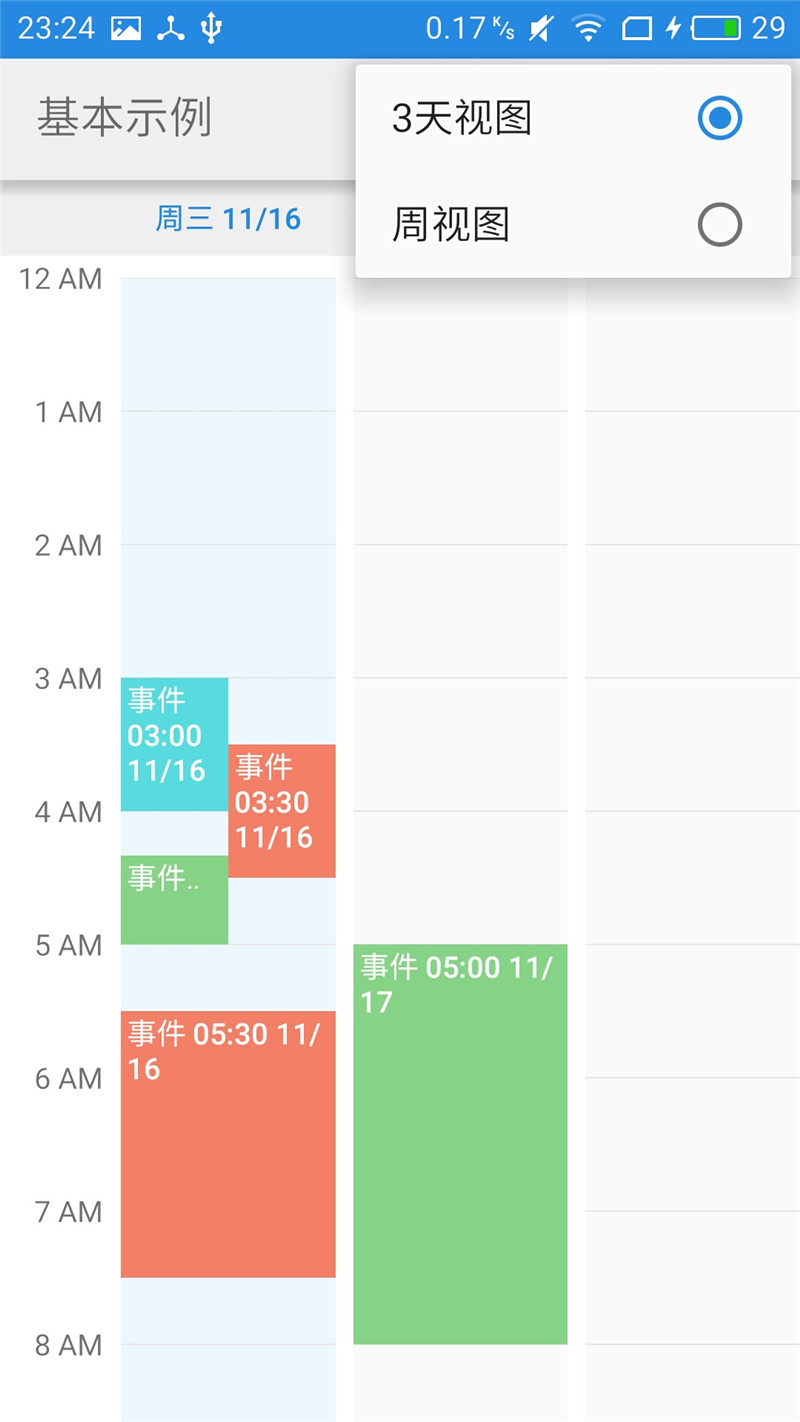
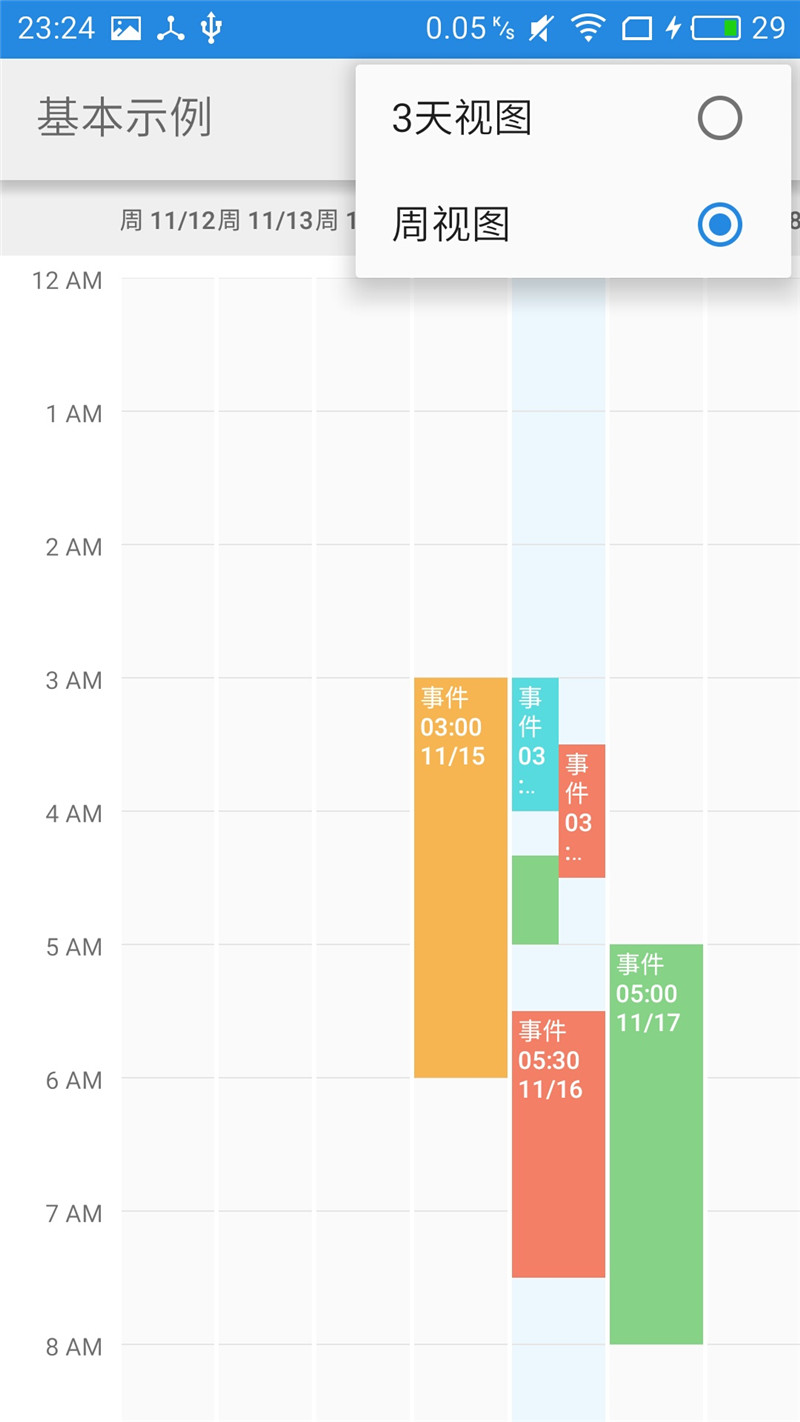
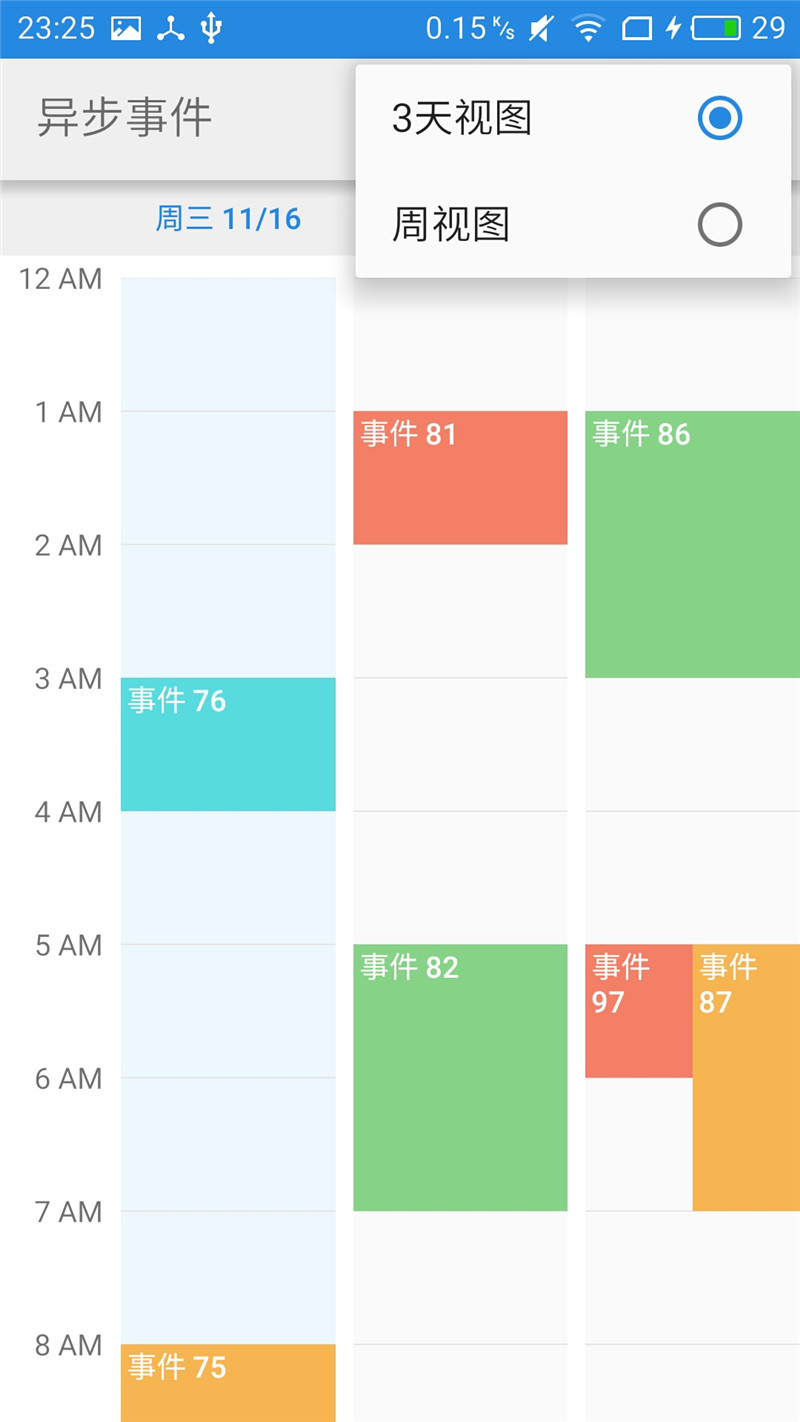
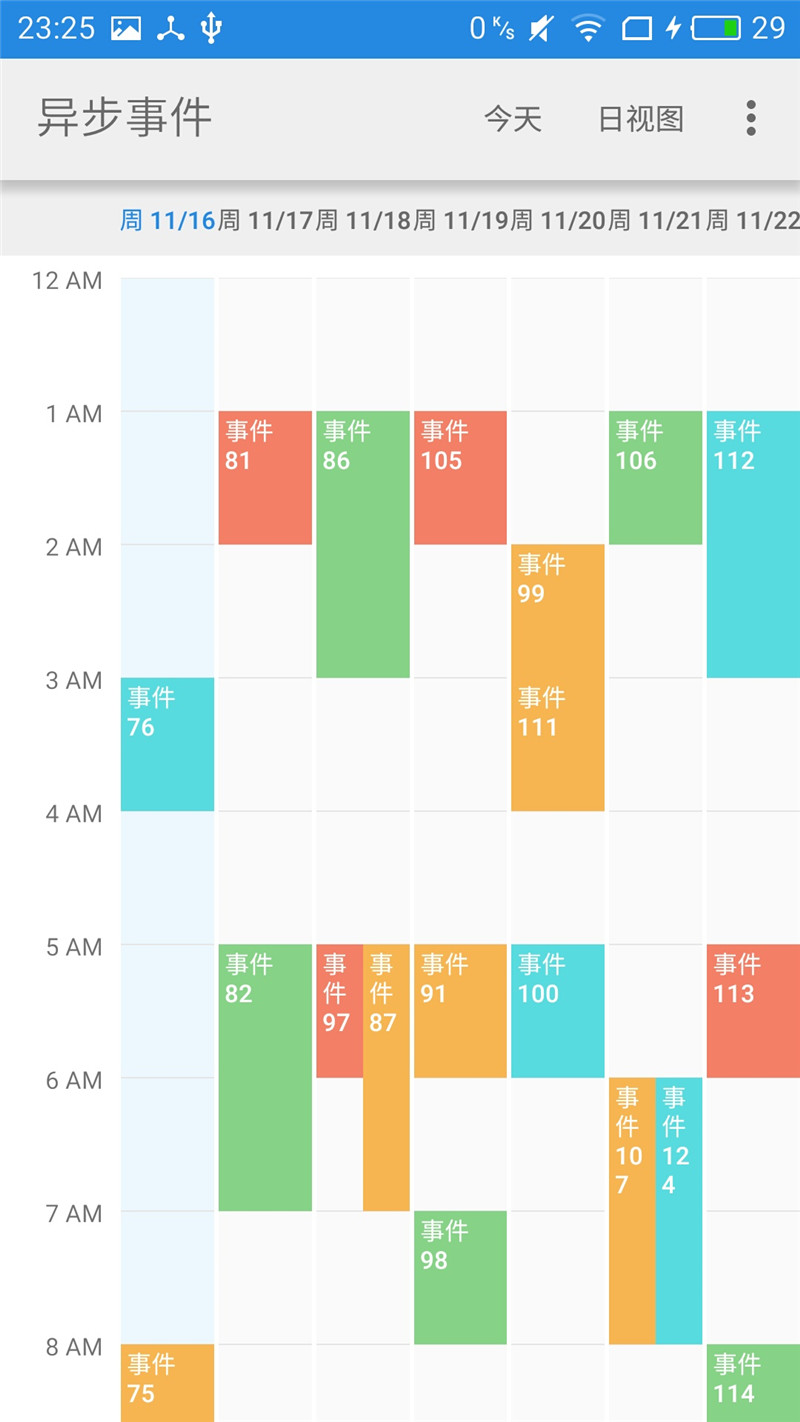
以上就是本文的全部内容,希望对大家的学习有所帮助,也希望大家多多支持我们。
赞 (0)

